
جدول المحتويات:
- مؤلف John Day [email protected].
- Public 2024-01-30 07:39.
- آخر تعديل 2025-01-23 12:54.


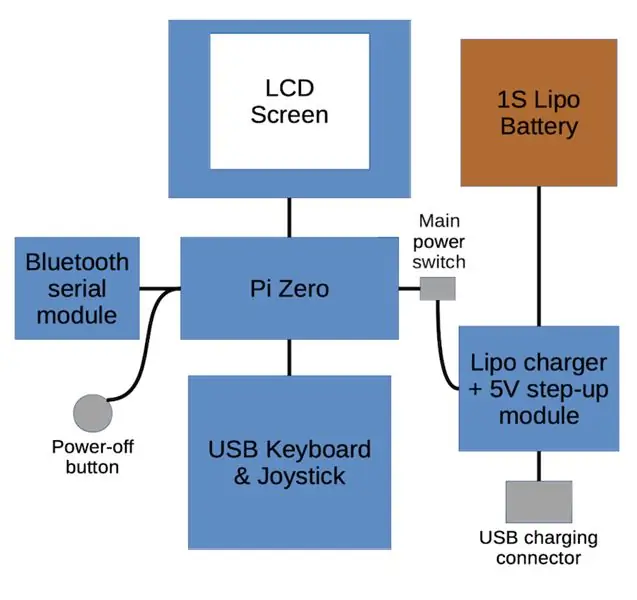
أنا طفل في الثمانينيات ولدي ذكريات جميلة عن أجهزة الكمبيوتر ذات 8 بت في تلك الحقبة. كان أول جهاز كمبيوتر لدي - والذي يحتل مكانة خاصة في قلبي - هو Sinclair ZX Spectrum 48K. بعد أن اكتشفت مؤخرًا بعض المجتمعات التي تركز على أجهزة الكمبيوتر القديمة على الويب ، قررت أنني أرغب في استعادة بعض من هذا الحنين إلى الماضي بنفسي وقمت بتثبيت محاكي Fuse على جهاز MacBook الخاص بي. كان هذا ممتعًا لفترة من الوقت ، لكنني أردت حقًا جهازًا مخصصًا - ويفضل أن يكون جهازًا صغيرًا ومحمولًا ومكتفيًا ليناسب نمط حياتي. كان الاختيار في هذه المرحلة هو إما اتباع مسار Ben Heck الرائع وتقليص أجهزة ZX الأصلية إلى شيء محمول أو الغش واستخدام المحاكاة على كمبيوتر صغير أحادي اللوحة. انا ذاهب للغش:)
إذن ، ماذا أريد من جهاز ZX Spectrum المحمول؟
- رخيص: لدي الكثير من المشاريع لإنفاق مبالغ كبيرة من المال على القليل من الحنين الممتع.
- محمول: يجب أن يكون شيئًا يمكنني اللعب به على الأريكة أو في فترة ما بعد الظهيرة في الحديقة.
- لوحة المفاتيح: لا أريد ممارسة الألعاب فحسب ، بل أريد أيضًا برمجتها. للحصول على التجربة الكاملة ، يجب أن يكون لديك مفاتيح الكلمات الرئيسية الرائعة هذه.
- عصا التحكم: لم أكن أبدًا أمارس ألعاب المنصات باستخدام لوحة المفاتيح. ألعاب المغامرات ، بالتأكيد ، لكنني لا أريد فقط أن ألعب ألعاب المغامرة ، لذا ستحتاج إلى عصا تحكم.
- لحظة: كرهت تحميل الشريط في الثمانينيات ولا أستطيع أن أتخيل أنني أصبحت أكثر ولعًا به في السنوات الفاصلة.
مع وضع كل هذا في الاعتبار ، قمت بصياغة مخطط كتلة لمساعدتي في فهم المكونات المختلفة. فلنبدأ في البناء.
الخطوة 1: لوحة مفاتيح USB وعصا التحكم



يعد الحصول على لوحة المفاتيح بشكل صحيح هو المفتاح لالتقاط شكل ومظهر ZX Spectrum الأصلي. قد نقوم ببناء جهاز مقلد يدويًا لا يشترك في أي شيء مع الأجزاء الداخلية الأصلية للطيف ، ولكن مع التصميم الدقيق ، يجب أن يكون من الممكن إنشاء شيء يشبه تجربة الحوسبة في الثمانينيات.
بدءًا من بعض الألواح الأولية وكومة كبيرة من المفاتيح اللمسية ، جربت بعض الأفكار واستقرت على التخطيط المتدرج الموضح في الصور. الألواح الأولية التي نستخدمها هي 7 × 9 سم (26 × 31 فتحة) متوفرة عبر الإنترنت من العديد من تجار التجزئة. المفاتيح عبارة عن إصدارات مثبتة على السطح تتمتع بإحساس أكثر نعومة وأقل ضوضاء من نظيراتها الأكثر شيوعًا من خلال الفتحات ، ولكن يجب أن يعمل أي منهما لأن أحجام أجسامهما متطابقة تقريبًا.
ثم انتقلت عناصر التحكم في عصا التحكم إلى المساحة المتبقية فوق لوحة المفاتيح مباشرة. قررت استخدام مفتاح التنقل 5 اتجاهات على اليسار وزر إطلاق النار الكبير على اليمين. سيتم مضاعفة عصا التحكم كوحدة تحكم لنظام قائمة المحاكي وماوس للتفاعل مع نظام Linux الأساسي ، لذلك أضفت أيضًا زرًا ثانويًا صغيرًا.
المتحكم الدقيق للوحة المفاتيح هو Arduino Pro Micro. هذه لوحة صغيرة يمكن برمجتها كجهاز USB بواجهة بشرية (HID) مثل لوحة المفاتيح أو الماوس أو عصا التحكم.
بمجرد أن يتم لحام المفاتيح في مكانها ، يجب بناء المصفوفة التي تربط صفوف وأعمدة المفاتيح بالمتحكم الدقيق. ستمكننا هذه المصفوفة من توصيل جميع المفاتيح الأربعين بالإضافة إلى أزرار عصا التحكم السبعة بمنافذ الإدخال / الإخراج الـ 18 الخاصة بـ Pro Micro. لا تحتاج لوحة مفاتيح Spectrum إلى التعامل مع العديد من الضغطات على المفاتيح باستثناء مفتاح Caps Shift و Symbol Shift ، لذلك سنقوم بوضعها على دبابيس مخصصة ، ثم لا داعي للقلق بشأن استخدام الثنائيات لمنع المفتاح الوهمي- المطابع. لقد قمت بتضمين مخطط لإظهار كيف أن لوحة المفاتيح ، بما في ذلك المصفوفة ، سلكية. أولاً ، يتم ربط كل عمود بطول سلك أحادي النواة ثم يتم توصيل الصفوف باستخدام سلك أحادي النواة تم تشكيله بعناية لعبور الأعمدة دون تقصير. قد يكون هذا صعبًا بعض الشيء لأنك تحتاج إلى رفع أسلاك الصفوف بدرجة كافية لتجنب ملامسة الأعمدة ولكن منخفضة بما يكفي لترك مساحة لجميع الأسلاك التي نحتاج إلى تعبئتها أثناء التجميع النهائي. أخيرًا ، يتم توصيل الصفوف والأعمدة بدبابيس Arduino بأسلاك من كبلات IDE القديمة.
كما ذكرنا أعلاه ، ستعمل وحدة التحكم في عصا التحكم أيضًا كوحدة تحكم في المؤشر وماوس ، لذلك سنحتاج إلى أن نكون قادرين على التبديل بين الأوضاع. سيكون الوضع الافتراضي هو وضع المؤشر ، وسيتحول مزيج من Caps Shift + زر Fire إلى وضع جويستيك وستتحول مجموعة أزرار Symbol Shift + Fire إلى وضع الماوس. لإظهار الوضع الذي يوجد فيه ، يوجد زوجان من مصابيح LED مقاس 3 مم في منتصف لوحة عصا التحكم. سيكون مؤشر LED للطاقة مفيدًا أيضًا ، ومن الطرق الجيدة لتوفير ذلك مع Pi توصيل مؤشر LED بدبوس Pi UART TX حيث سيرسل البيانات باستمرار أثناء تشغيل الجهاز.
لمنع الأسلاك المفكوكة من الاهتراء أثناء الاستخدام ، أو من قصر الأسلاك المصفوفة ، يتم تغطية كل شيء بحرية بالغراء الساخن - قبيح ولكنه فعال!
الخطوة الأخيرة لتشغيل لوحة المفاتيح هي برمجة Arduino برمز ZX_Spectrum_Keyboard من مستودعي. بعد القيام بذلك ، يمكنك بالفعل وضع مكواة اللحام لأسفل ، وتوصيل لوحة المفاتيح بجهاز كمبيوتر عادي واستخدامها مع محاكي Spectrum مثل Fuse أو Spectaculator. لكننا لا نتوقف هنا ، فلننتقل …
الخطوة الثانية: شاشة LCD

تبلغ دقة شاشة الطيف الأصلي 256 × 192 بكسل. للحفاظ على هذه النسبة (تقريبًا) وتجنب وجود أشرطة سوداء أسفل كلا الجانبين ، اخترت شاشة Waveshare 3.2 320x240 TFT LCD تعمل باللمس والمصممة لـ Raspberry Pi. لن يتم توصيلها مباشرة برأس Pi GPIO حتى نتمكن من إزالتها المحيط البلاستيكي للموصل وقص المسامير. لقد قمت بقص لوح حماية مقاس 7 × 9 سم إلى 2.1 × 9 سم (لا يهم الحجم الدقيق طالما أن فتحتا الزاوية المتبقيتين تتماشيان مع فتحات لوحة المفاتيح العلوية وهناك مساحة كافية لحام دبابيس رأس GPIO) ولحم المسامير في موضعها ، مما سيمنحنا طريقة سهلة لتركيب الشاشة فوق لوحة المفاتيح.
نحتاج فقط إلى توصيل دبابيس الإدخال / الإخراج SPI والطاقة والشاشة التي تعمل باللمس بـ Pi - قد يكون من الصعب جدًا تعقب المسامير المطلوبة بالفعل ولكن المعلومات موجودة إذا نظرت بجدية كافية. تستخدم شاشة Waveshare 10 دبابيس: 4 و 6 و 9 و 13 و 15 و 19 و 21 و 23 و 24 و 26. من الواضح ، إذا كنت تقوم بذلك باستخدام شاشة مختلفة ، فستحتاج إلى التحقق من الدبابيس الصحيحة من قبل الاستيلاء على لحام الحديد الخاص بك.
لا يلزم تكوين برنامج خاص - فقط قم بتثبيت برنامج التشغيل الخاص بالشركة المصنعة وهو جاهز للاستخدام.
الخطوة 3: لاسلكي (بلوتوث)
لا تحتوي لوحة Raspberry Pi Zero على إمكانية لاسلكية ، فقط منفذ USB مفيد واحد ولن تكون هناك مساحة كافية في حالة محور USB ، لذلك كان عليّ أن أكون مبتكرًا بعض الشيء لإضافة نوع من القدرة اللاسلكية لبنيتي. إذا كنت تقوم ببناء هذا باستخدام Zero W ، فيمكنك تخطي هذه الخطوة.
هناك ميزة أنيقة لـ Raspberry Pi والتي ستسمح لنا بإضافة قدرة لاسلكية مفيدة. من خلال إرفاق وحدة تسلسلية HC-05 Bluetooth رخيصة بمسامير Pi UART وتعديل تكوين النظام ، من الممكن الوصول لاسلكيًا إلى محطة سطر الأوامر باستخدام التسلسل عبر البلوتوث. يمكننا بعد ذلك استخدام الأدوات الشائعة لإرسال الملفات إلى الجهاز وإدارة نظام الملفات.
الخطوة 4: الطاقة


لقد اخترت بطاريتي في نهاية التطوير ، لذا احتجت إلى اختيار خلية تتناسب مع المساحة المتاحة. الذي اخترته كان 2000mAH 25C 1S Lipo (الأبعاد: 81x34x9mm) تم بيعه كبديل للطائرة بدون طيار Walkera Syma X5. سيكون من الجيد أن تكون قادرًا على شحن البطارية في الموقع باستخدام اتصال USB منتظم وأن تكون قادرًا على استخدام الجهاز أثناء شحنه. لا نريد حقًا أن نعبث بدارات التحكم في الطاقة المعقدة ، لذلك سنستخدم وحدة جاهزة توفر شحن USB وأيضًا خرج 5 فولت متصاعد لتشغيل Pi مباشرة. لضمان إيقاف تشغيل الجهاز تمامًا ، يوجد مفتاح منزلق بين إخراج هذه الوحدة و Pi والذي يضمن استمرار شحن البطارية حتى عند إيقاف تشغيل الجهاز. يجب إغلاق Pi بشكل صحيح لتجنب مشاكل تلف البيانات. بدلاً من الحاجة إلى تسجيل الدخول عبر البلوتوث التسلسلي ، يمكننا توصيل مفتاح لمسي بدبوس باي 5 (GPIO3) وكتابة نص صغير يراقب هذا ويبدأ إيقاف التشغيل عند الضغط عليه. تم لحام مكونات الطاقة واللاسلكية بلوحة حماية أخرى مقاس 7 × 9 سم والتي ستوضع مباشرة أسفل لوحة المفاتيح.
الخطوة 5: ربطها جميعًا معًا



مع بناء جميع الأجزاء المختلفة ، يمكننا تجميع الأجزاء الداخلية. كانت أكبر مشكلة واجهتها أثناء التجميع هي أن منفذ USB قطع عني Arduino Pro Micro ، مما يتطلب مني لحام الأسلاك مباشرة إلى وسادات اللحام بدلاً من استخدام كبل USB. هذه نقطة ضعف سيئة السمعة على لوحات Pro Micro ، لذا فمن المحتمل أن يكون من المفيد تطبيق كرة جيدة من الغراء الساخن عليها قبل التجميع لتجنب ذلك. بافتراض أن هذه المحنة المعينة لا تصيبك ، فلديك خيار: إما أن تصنع كبل USB صغيرًا فائق النحافة إلى كابل micro USB لتوصيل لوحة المفاتيح الخاصة بك بـ Pi أو يمكنك لحام أحد الطرفين أو كلاهما مباشرة باللوحات. نظرًا لأنني كنت بحاجة إلى لحام جانب Arduino ، فقد قمت أيضًا بلحام جانب Pi مباشرة بنقاط الاختبار في الجزء الخلفي من اللوحة. هناك إيجابيات وسلبيات لكل خيار ، لذا فإن الأمر متروك لك الذي تفضله.
سنحافظ على الألواح مع مواجهات النايلون M3. نحتاج إلى مواجهات 2 × 9 مم لتوصيل الفتحات السفلية بين لوحة المفاتيح ولوحة الطاقة. تحتفظ الثقوب العلوية أيضًا بالشاشة ، لذلك نريد مواجهات 2.5 مم بين لوحة المفاتيح والشاشة ، ومواجهة 4.5 مم بين الشاشة ولوحة الطاقة. تظهر الصورة الجانبية كيف يبدو هذا. سوف تحتاج المواجهات إلى القليل من التشذيب الدقيق لجعل كل شيء متوازيًا - يمكن أن تكون ملائمة بعض الشيء مع جميع أسلاك لوحة المفاتيح ولكن يجب أن تتوافق معًا. كما يتضح من الصور ، يمكن تشغيل الجهاز واستخدامه بعد التجميع ، دون الحاجة إلى حاوية فعلية. سنقوم بطباعة العلبة قريبًا ، ولكن قبل أن نصل إلى ذلك ، سنحتاج إلى تثبيت نظام التشغيل وتهيئته.
الخطوة 6: البرمجيات
مع تجميع الأجزاء الداخلية ، يمكننا المضي قدمًا في تثبيت البرنامج وتكوينه. سيعمل Raspberry Pi على تثبيت Raspbian قياسي. البرنامج الإضافي الوحيد الذي يجب تثبيته ، بصرف النظر عن برامج تشغيل شاشة TFT ، هو تطبيق Fuse. نحن نستخدم إصدار SDL للحصول على وظائف ملء الشاشة المناسبة ، والتي يمكن تثبيتها باستخدام:
sudo apt-get install fuse-emulator-sdl
للتعامل مع ضغطات زر الإغلاق ، انسخ البرنامج النصي "إيقاف التشغيل" من مستودع الكود الخاص بي إلى / home / pi /
للحصول على وحدة تحكم تسلسلية عبر البلوتوث ، أضف السطر التالي إلى / boot / config:
enable_uart = 1
سنرغب في تشغيل البرنامج النصي للإغلاق ومحاكي Fuse عند التشغيل ، لذا أضف هذه الأسطر إلى / etc / xdg / lxsession / LXDE-pi / autostart:
@ / home / pi / shutdown
@ fuse-sdl - لا صوت - kempston - no-auto-load
أعد تشغيل Pi بعد إجراء هذه التغييرات ويجب أن تنتهي.
الخطوة 7: الضميمة والتجميع النهائي



تم تصميم العلبة في Fusion 360 (كيفية القيام بذلك خارج نطاق هذا التوجيه). هناك 5 أجزاء: الغلاف الخلفي ، واجهة الشاشة ، واجهة لوحة المفاتيح ، زر الطاقة وغطاء لوحة التحكم. يجب طباعة غطاء لوحة التحكم في سلك مرن (لقد استخدمت PLA المرن ولكن قد تكون مادة أكثر نعومة مثل NinjaFlex أفضل) ؛ يجب طباعة كل شيء آخر في بلاستيك صلب (استخدمت Filamentum black PLA).
لإعطاء زر الطاقة بعض المقاومة ولمنعه من الاهتزاز ، قم بلصق بعض الرغوة اللاصقة بسمك 3 مم على ظهره ثم قم بعمل ثقب 4 مم للسماح له بالجلوس بشكل مريح فوق مفتاح tac العمودي الموجود على لوحة الطاقة PCB. قد تحتاج إلى تقليم حافة واحدة قليلاً ، كما يتضح في الصور ، لتجنب تمزق لوحة الطاقة. لقد وجدت أيضًا أنه من المفيد استخدام القليل من الغراء لتثبيت الزر على مفتاح الطاقة.
نحتاج إلى لصق زوج من المواجهات المصنوعة من النايلون في الحوامل العلوية على اللوحة الأمامية للشاشة للسماح بتثبيت الأجزاء العلوية من العلبة بإحكام. بمجرد أن تجف ، قم بقص المواجهات المتدفقة.
لتتناسب مع الألواح ، نحتاج أولاً إلى إنشاء أعمدة التركيب. قم بإزالة الرؤوس من بعض مسامير النايلون M3 وألصق الأجزاء الملولبة في الفتحات السفلية لكل من الألواح الأمامية. عندما تجف هذه الألواح ، يمكن لصق اللوحين الأماميين معًا ويمكن تثبيت لوحة المفاتيح في مكانها باستخدام الموازن 9 مم و 2.5 مم. بعد ذلك ، مع وجود هذا في مكانه ، يمكن وضع الشاشة على القوائم العلوية ويمكن إضافة المواجهة مقاس 4.5 مم. أخيرًا ، يمكن وضع لوحة الطاقة في موضعها وترتيب الأسلاك للسماح بتركيب الجزء الخلفي.
يجب أن تكون البطارية عالقة في مكانها بشريط لاصق على الوجهين أو صفيحة رغوية وتوصيلها بموصل الطاقة. الآن يمكن الجمع بين النصفين واستخدام بعض براغي الماكينة M3 الغاطسة القصيرة لتأمين كل شيء في مكانه.
أخيرًا ، اقلبها وألصق غطاء لوحة التحكم بلوحة لوحة المفاتيح. لقد فعلت ذلك باستخدام لاصق إيبوكسي من جزأين للحصول على رابطة قوية.
الخطوة 8: تراكب لوحة المفاتيح
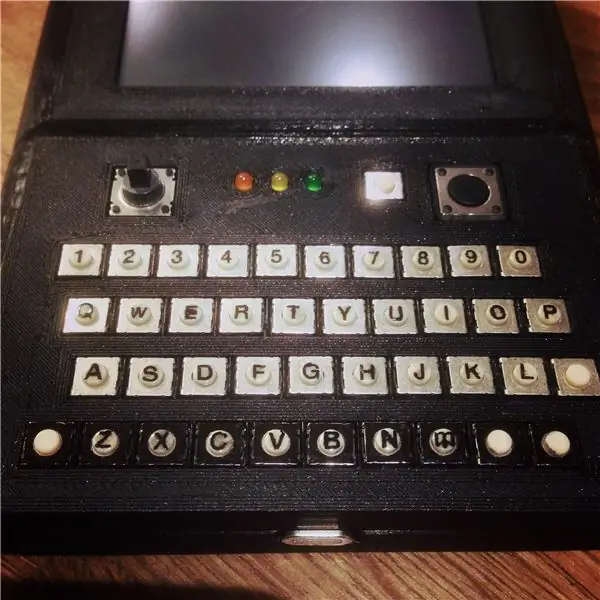
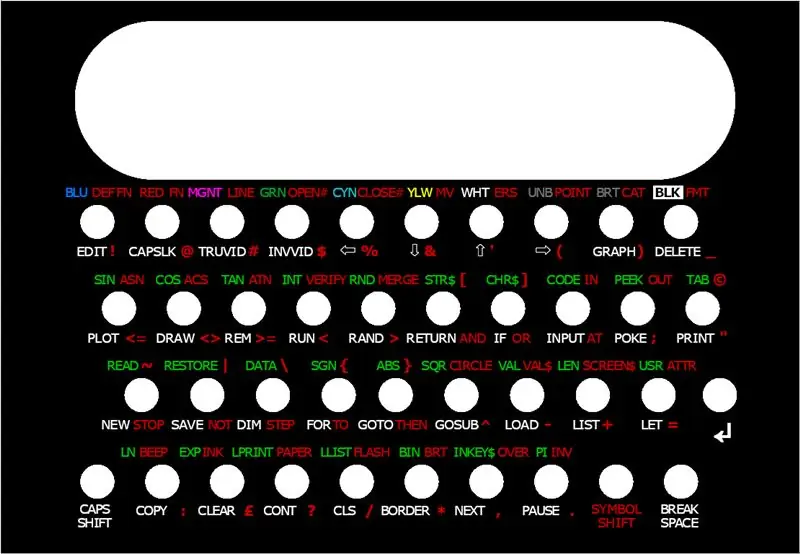

نحن على وشك الانتهاء. كل ما هو مفقود هو بعض العلامات الرئيسية وتراكب حتى نعرف كيفية الوصول إلى كل هذه الكلمات الرئيسية الرائعة.
الأحرف والأرقام الأساسية موجودة على قمم التبديل الفعلية. لقد وجدت بعض عمليات نقل الأحرف الصغيرة جدًا مقاس 2.5 مم والتي تتناسب تمامًا مع قمم قطرها 4 مم. من الصعب بعض الشيء تطبيقها لأن الأسطح تتحرك أثناء فركها ولكنك تحصل على عدد قليل من الأحرف في عبوة ، لذا لا بأس من ارتكاب بعض الأخطاء. انتهى بي الأمر بلمس عدد قليل بقلم تحديد دائم جيد ، على الرغم من أنني ، بعد فوات الأوان ، كان يجب أن أحاول نقعها في ماء دافئ وتحريكها في مكانها (إذا كنت قد صنعت مجموعة من النماذج ، فستكون على دراية بهذه العملية). لحماية الحروف أثناء الاستخدام ، قمت برش بعض طلاء الأظافر الشفاف على كل قمة مفتاح.
لمنع الأجسام الفضية للمفاتيح من الظهور من خلال الفجوات الموجودة في التراكب ، استخدمت علامة دائمة لتلوينها - يمكن رؤية ذلك في الصف السفلي من إحدى الصور.
لقد صممت التراكبات المطبوعة في برنامج رسومات GIMP مفتوح المصدر ثم طبعتها على ورق غير لامع بجودة الصور. من الناحية المثالية ، ستكون التراكبات رفيعة قدر الإمكان - لقد تمكنت من تقشير الغطاء من الورق الذي يحمل علامة إبسون التي استخدمتها بسهولة شديدة على الرغم من أن هذا لن يكون هو الحال مع جميع العلامات التجارية. لحماية الطباعة ، قمت بتغطية الورق بورقة فينيل لاصقة شفافة وقمت بتطبيق شريط على الوجهين على الجزء الخلفي لإلصاقه بالعلبة. قبل لصق التراكبات لأسفل ، نحتاج إلى ثقب الثقوب. لقد استخدمت ثقبًا جلديًا رخيصًا 4 مم وحصلت على أفضل النتائج من خلال شحذ اللكمات والقطع مباشرة ضد بعض صفائح الألمنيوم 3 مم. ثم تحتاج التراكبات فقط إلى أن تكون مبطنة ومعلقة.
الخطوة 9: الخاتمة
وانتهينا! لقد كان هذا مشروعًا كبيرًا جدًا يتطلب مجموعة من المهارات بما في ذلك الإلكترونيات الأساسية واللحام والنمذجة ثلاثية الأبعاد والبرمجة وحتى التخطيط الرسومي الصغير. لقد كانت في النهاية مجزية للغاية والجهاز النهائي ممتع للغاية للعب به ، ولكن كيف يتناسب مع المعايير الأصلية؟
رخيص: التكلفة الإجمالية لكل شيء ، بما في ذلك أسعار التجزئة الحالية للعناصر التي أمتلكها بالفعل وأدوات القرطاسية مثل الشريط على الوجهين والذي سيستمر إلى ما بعد هذا المشروع ، تبلغ حوالي 80 جنيهًا إسترلينيًا مما يجعله مشروعًا ميسور التكلفة.
محمول: إنه محمول بالتأكيد. يتناسب هذا الجهاز بشكل مريح في الجيب وهو مستقل تمامًا بحيث يمكن استخدامه في أي مكان. إذا كنت سأبنيها مرة أخرى ، فسأقوم بعمل وحدة تحكم مسطحة بأربعة اتجاهات على غرار لوحة التحكم بدلاً من استخدام عصا التنقل لأنها تبرز فوق خط الجهاز مما يجعلها عرضة للتلف. أود أيضًا معرفة ما إذا كانت الشاشة التي لا تعمل باللمس من نفس الحجم والنسبة متوفرة بغطاء أكثر مقاومة للخدش لأنني لست بحاجة إلى واجهة شاشة تعمل باللمس والسطح المقاوم بشكل خاص عرضة للتلف.
لوحة المفاتيح وعصا التحكم: أنا سعيد حقًا بكيفية عملهما. على الرغم من أنه لا يحتوي على إحساس الجسد الأصلي بالأصل ، إلا أن استخدام لوحة المفاتيح يشبه بشكل مدهش طراز ZX Spectrum القديم - يعمل التخطيط والتراكب وتنفيذ الكلمات الرئيسية بشكل جيد معًا لتحقيق ذلك. يمكن أيضًا استخدام لوحة مفاتيح USB بمفردها مع جهاز كمبيوتر يقوم بتشغيل محاكي Fuse لتوفير نفس التجربة.
فوري: استخدام وحدة Bluetooth التسلسلية يجعل من السهل نسبيًا نقل أرشيفات الشريط إلى الجهاز من كمبيوتر آخر دون الحاجة إلى الخروج من واجهة Fuse ، ويجب أن يكون من الممكن تبسيط العملية بشكل أكبر عن طريق كتابة برنامج نصي من جانب العميل لإرسال ملف على الجهاز. أفضل أن أكون قادرًا على استخدام ميزة نقل الملفات "إرسال إلى الجهاز" القياسية عبر البلوتوث المدمجة في معظم أنظمة التشغيل ، أو نظام مناسب لمشاركة الملفات مثل Samba. ومع ذلك ، سيكون هؤلاء متاحين فقط مع لوحة Pi Zero W ولم أستخدمها لهذا البناء.
بالإضافة إلى العناصر المذكورة أعلاه ، إذا بدأت هذا المشروع مرة أخرى من البداية ، فسأختار بطارية أرق بسعة أكبر في وقت مبكر من المشروع وأقوم بالتصميم حولها بدلاً من الحاجة إلى اختيار بطارية ذات حجم مناسب في نهاية المشروع. سأستخدم أيضًا Pi Zero W بدلاً من وحدة Bluetooth التسلسلية لتوسيع خيارات إرسال الملفات إلى الجهاز. هناك تحسن واضح آخر يتمثل في نوع من إشارة حالة بطارية الأجهزة حيث لا توجد حاليًا طريقة لمعرفة مقدار الشحن المتبقي. أود أيضًا أن أفكر في استخدام نظام تشغيل قائم على Ramdisk مثل Alpine Linux والذي سيكون أكثر تسامحًا مع عمليات الإغلاق الصعبة ويجب أن يسمح بمفتاح تشغيل / إيقاف واحد دون الحاجة إلى زر إيقاف تشغيل منفصل - يشبه إلى حد كبير ZX Spectrum الأصلي ، فقط افصله عند الانتهاء.
قد يكون من المثير للاهتمام تصميم PCB مخصص لهذا الجهاز والذي من المحتمل أن يسمح لنا بوضع مكونات الطاقة على الجزء الخلفي من لوحة المفاتيح بدلاً من وجود لوحة منفصلة. هذا يمكن أن يقلل بشكل كبير من عمق الجهاز النهائي. كما أنه سيجعل تجميع الجهاز أسهل ويوفر إمكانية وجود نوع من مجموعة أدوات التجميع الذاتي. إذا كان هناك اهتمام كاف بهذا المشروع ، فقد أقوم بعمل الإصدار 2 الذي يعالج هذه المشكلات.
الخطوة 10: الموارد
الموارد التالية مطلوبة لبناء هذا المشروع:
ملفات حالة قابلة للطباعة ثلاثية الأبعاد (Thingiverse):
الكود (جيثب):
موصى به:
قاعدة توصيل للهاتف المحمول للكمبيوتر المحمول من جهاز Macbook المكسور أو أي كمبيوتر محمول آخر : 6 خطوات

حوض الهاتف الذكي للكمبيوتر المحمول من جهاز Macbook المكسور أو أي كمبيوتر محمول آخر …: تم إنشاء هذا المشروع لأنه يمكن أن يكون مفيدًا لاستخدام كل قوة الهواتف الذكية الفعلية كجهاز كمبيوتر عادي
كيفية ترقية وحدة المعالجة المركزية للكمبيوتر المحمول (وأشياء رائعة أخرى!) لتحويل الكمبيوتر المحمول البطيء / الميت إلى كمبيوتر محمول سريع!: 4 خطوات

كيفية ترقية وحدة المعالجة المركزية LAPTOP (وأشياء أخرى رائعة!) لتحويل الكمبيوتر المحمول البطيء / الميت إلى كمبيوتر محمول سريع! قديم جدًا … تم تحطيم شاشة LCD وتعطل محرك الأقراص الثابتة الرئيسي ، لذا كان الكمبيوتر المحمول ميتًا بشكل أساسي ….. انظر الصورة و
اصنع مظهر الكمبيوتر المحمول / الكمبيوتر المحمول الخاص بك: 8 خطوات (بالصور)

اصنع مظهر الكمبيوتر المحمول / الكمبيوتر المحمول الخاص بك: غلاف كمبيوتر محمول فردي وفريد تمامًا مع إمكانيات لا حدود لها
جهاز IPod فائق النعومة أو جهاز عرض فيديو جهاز آخر: 6 خطوات

جهاز IPod فائق النعومة أو جهاز عرض فيديو جهاز آخر: في هذا Instructable ، سأوضح لك خطوة لتخطي كيفية صنع جهاز عرض فيديو فائق النعومة لجهاز iPod أو Zen أو Zune أو DS أو الوسائط الأخرى أو جهاز الألعاب. لا يتطلب أي قوة للعمل ولا يتعين عليك تفكيك جهازك ؛ سوف يجلس س
كيفية التعامل مع ارتفاع درجة حرارة جهاز الكمبيوتر المحمول / الكمبيوتر المحمول: 8 خطوات

كيفية التعامل مع ارتفاع درجة حرارة الكمبيوتر المحمول / الكمبيوتر المحمول: يمكن أن يتسبب ارتفاع درجة حرارة الكمبيوتر المحمول في حدوث أضرار جسيمة. قد يعني فشل الإغلاق المفاجئ أو ظهور شاشات الموت بشكل عشوائي أنك تخنق دفتر ملاحظاتك. ذاب دفتر ملاحظاتي الأخير حرفيًا على سريري عندما أغلقت مراوح التبريد على وسادتي
